Intensivreinigung des Druckkopfs
Sollte sich die Druckqualität durch einfaches Reinigen des Druckkopfs nicht verbessern lassen, müssen Sie eine intensive Reinigung des Druckkopfs durchführen. Da bei der intensiven Reinigung des Druckkopfs mehr Tinte verbraucht wird als bei der einfachen Reinigung des Druckkopfs, sollten Sie die intensive Reinigung des Druckkopfs nur bei wirklichem Bedarf durchführen.
 Wichtig
Wichtig
-
Wenn Sie eine Intensivreinigung des Druckkopfs ausführen, überprüfen Sie, wie viel freier Platz in der Wartungskassette vorhanden ist. Wenn der freie Platz nicht ausreicht, setzen Sie eine neue Wartungskassette ein. Wenn nicht genügend freier Platz in der Wartungskassette vorhanden ist, wird eine Meldung angezeigt und die Reinigung kann nicht ausgeführt werden.
Notwendige Komponenten
- Bei Verwendung von Rollenpapier
-
Eine unbenutzte Rolle mit einer Mindestbreite von 297,0 mm (11,69 Zoll)
- Bei Verwendung von Einzelblättern
-
Ein unbenutztes Blatt Papier im Format A4 oder größer
-
Legen Sie das zu bedruckende Papier ein.
-
Wählen Sie auf dem HOME-Bildschirm die Option
 (Einrichtg (Setup)) aus.
(Einrichtg (Setup)) aus. -
Wählen Sie
 Wartung (Maintenance) aus.
Wartung (Maintenance) aus. -
Wählen Sie Intensivreinigung (Deep Cleaning) aus.
-
Prüfen Sie die Meldung, und wählen Sie dann Ja (Yes) aus.
-
Wählen Sie Alle Farben (All colors), Farbe (Color) oder BK aus.
Der Drucker beginnt nun mit der Intensivreinigung des Druckkopfs. Dieser Vorgang dauert etwa 2 bis 3 Minuten..
 Wichtig
Wichtig-
Führen Sie vor Abschluss der Intensivreinigung des Druckkopfs auf dem Drucker keine anderen Vorgänge aus.
-
-
Prüfen Sie die Meldung, und wählen Sie dann Ja (Yes) aus.
-
Wählen Sie Rollenpapier (Roll paper) oder Oberer Einzug (Top feed) aus.
Nun wird das Düsentestmuster gedruckt.
-
Wenn die Abschlussmeldung angezeigt wird, wählen Sie OK aus.
-
Überprüfen Sie das Druckergebnis.
Prüfen Sie, ob im Muster C Linien fehlen oder ob im Muster D horizontale Streifen sichtbar sind.
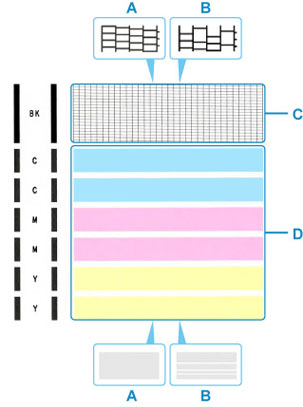
- A: Keine fehlenden Linien/keine horizontalen Streifen
- B: Fehlende Linien/horizontale Streifen
 Wichtig
Wichtig
-
Falls das Problem nicht behoben wird, schalten Sie den Drucker aus, und führen Sie nach 24 Stunden erneut eine intensive Reinigung des Druckkopfs aus. Ziehen Sie beim Ausschalten den Netzstecker nicht aus der Steckdose.
-
Wenn nach zweimaliger Wiederholung der Intensivreinigung (Deep Cleaning) keine Besserung eintritt, führen Sie einen Austausch d. Tinte im Druckkopf (Replace Ink in Print Head) durch.

